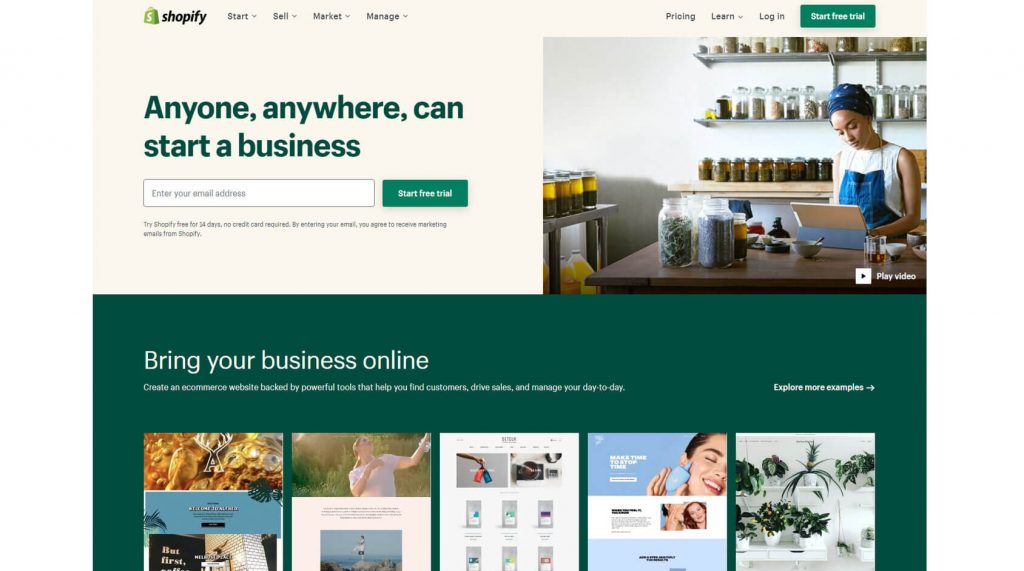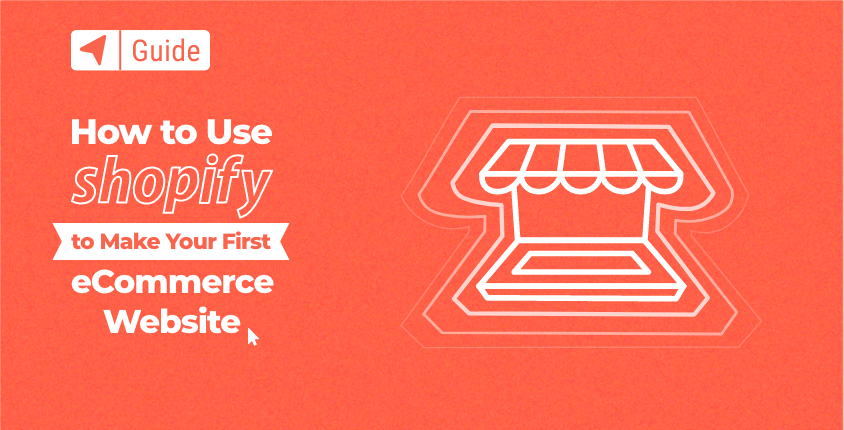
A diferencia de muchos otros creadores de sitios web que pretenden complacer a todos, Shopify se centra en una sola cosa. Como ya puedes intuir por su nombre, todo lo relacionado con Shopify está relacionado con la creación y gestión de tiendas online.
Esta popular plataforma con más de 1.7 millones de usuarios, permite a cualquiera iniciar una prueba gratuita de 14 días. Durante este período, puede crear su primera tienda en línea, agregar un producto y personalizar un tema para crear un sitio web de comercio electrónico atractivo. Este es tiempo más que suficiente para entender lo que Shopify puede hacer para ti.
Si te gusta, puedes unirte con un plan pago en cualquier momento y publicar tu primera tienda online.
Cómo crear un sitio web usando Shopify en 8 sencillos pasos
- Paso #1: Crea una nueva cuenta de Shopify
- Paso #2: Agrega tu primer producto
- Paso 3: elige un tema
- Paso #4: Realice cambios de diseño en el sitio web de su tienda en línea
- Paso #5: agregue un blog a su sitio web de comercio electrónico
- Paso #6: Conozca el panel
- Paso #7: Agrega funcionalidad adicional a tu sitio Shopify
- Paso #8: Optimización del sitio
Todo este proceso es sencillo, pero déjame guiarte paso a paso para que puedas estar seguro de hacer todo bien la primera vez.
Paso #1: Crea una nueva cuenta de Shopify
Su viaje a Shopify comienza en su sitio web, donde creará una cuenta, dedicará algún tiempo a modificar su propio sitio y administrará su tienda.
1. Ir Shopify.com.
2. Haga clic en el botón "Iniciar prueba gratuita".
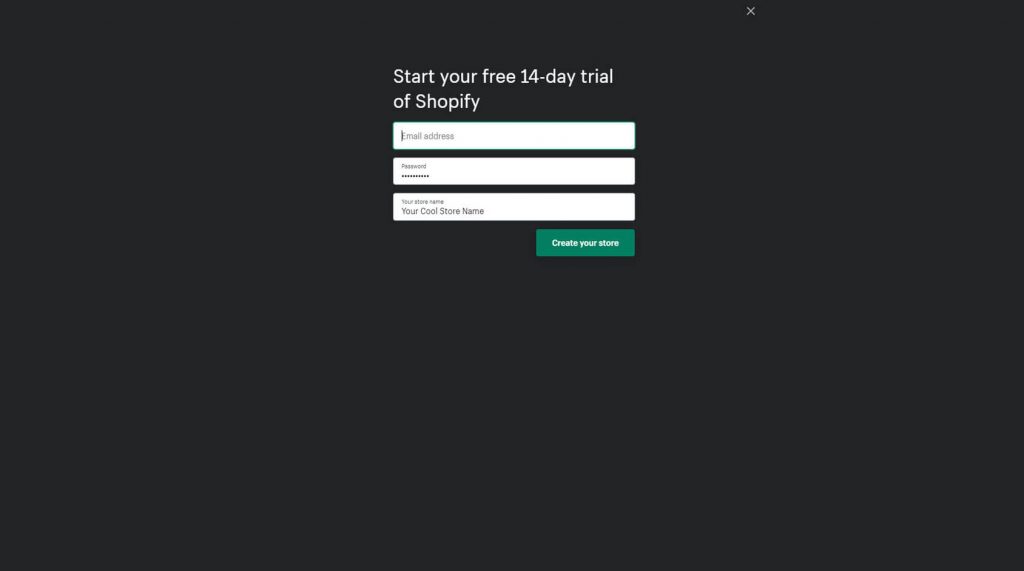
3. Ingrese su dirección de correo electrónico nuevamente en una nueva ventana emergente, elija una contraseña y agregue el nombre exclusivo de su tienda.
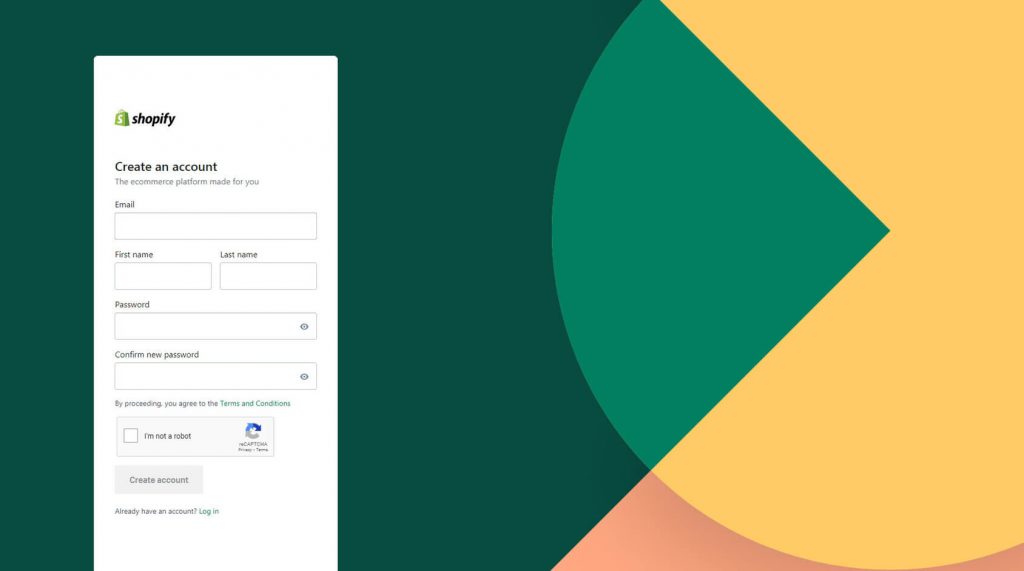
4. Haz clic en el botón “Crea tu tienda”.
5. Complete los detalles nuevamente y haga clic en el botón "Crear cuenta".
Después de esto, verás una pantalla de carga minimalista donde Shopify te mostrará lo que está sucediendo en el backend (en realidad no es importante, pero es divertido de ver). Después de solo unos segundos, tu cuenta y tu tienda estarán listas.
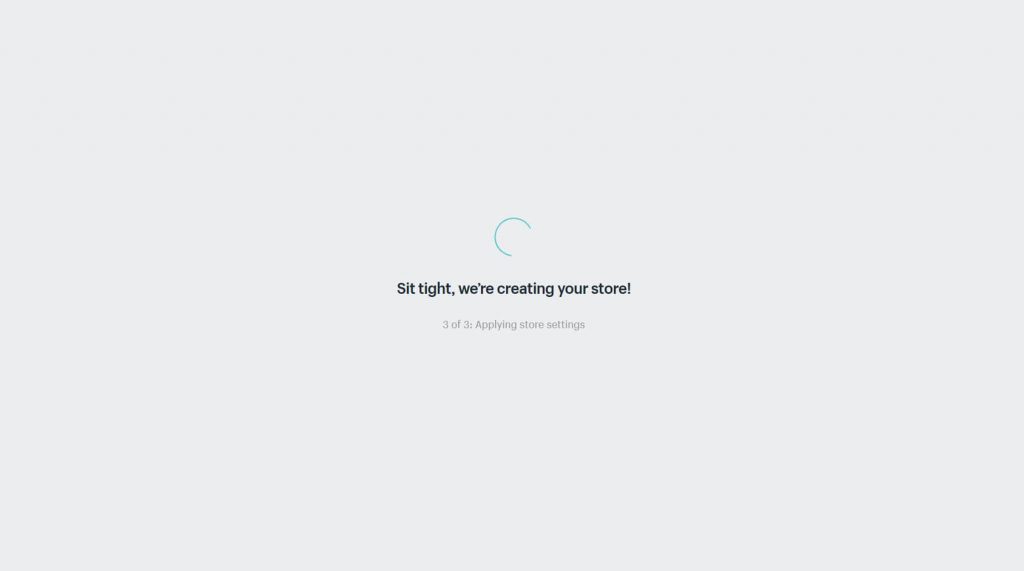
Si realmente quieres crear tu tienda, te sugiero que respondas las preguntas que aparecen en la siguiente pantalla. No te preocupes; no hay problemas de matemáticas. Son solo algunas preguntas sobre tu nuevo sitio web que ayudarán a Shopify a configurar tu cuenta. También puede optar por omitir los pasos si lo desea. De cualquier manera, verá el panel que contiene todos los elementos cruciales para crear su sitio web.
Paso #2: Agrega tu primer producto
Lo primero que verá cuando llegue al tablero es un botón que le permite agregar un nuevo producto. Este es solo otro recordatorio de que Shopify está completamente enfocado en crear tiendas en línea. En lugar de brindarte temas y colores con los que trabajar, se enfoca en administrar tus productos la primera vez que inicias sesión. ¡Y está bien! Después de todo, estás creando una tienda online, no un blog.
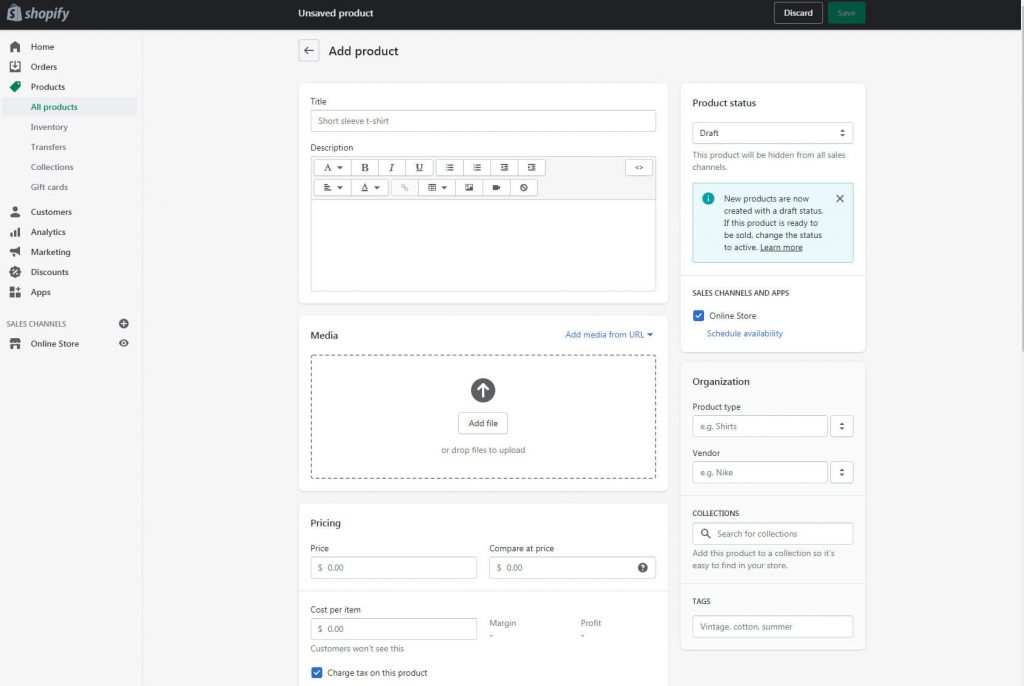
Para comenzar, haga clic en el botón "Agregar producto". Aparecerá un editor sencillo y de aspecto elegante que le permitirá ingresar los detalles sobre su primer producto. Aquí es donde escribe el título y las descripciones del producto, agrega archivos multimedia, establece precios, agrega SKU y códigos de barras, y todo lo que pueda necesitar para vender su primer producto en línea.
No olvide echar un vistazo al lado derecho de la pantalla donde puede agregar etiquetas, elegir tipos de productos, ingresar proveedores y más. Una vez que esté listo para publicar su primer producto, vaya a la esquina superior derecha de la pantalla donde puede cambiar su estado de borrador a activo.
Lo creas o no, ¡eso es todo lo que necesitas hacer para agregar tu primer producto!
Paso 3: elige un tema
El segundo paso para crear tu tienda Shopify es personalizar un tema. Vuelva al panel y seleccione la segunda pestaña de la lista, denominada apropiadamente "Personalizar tema". Haga clic en el botón para avanzar.
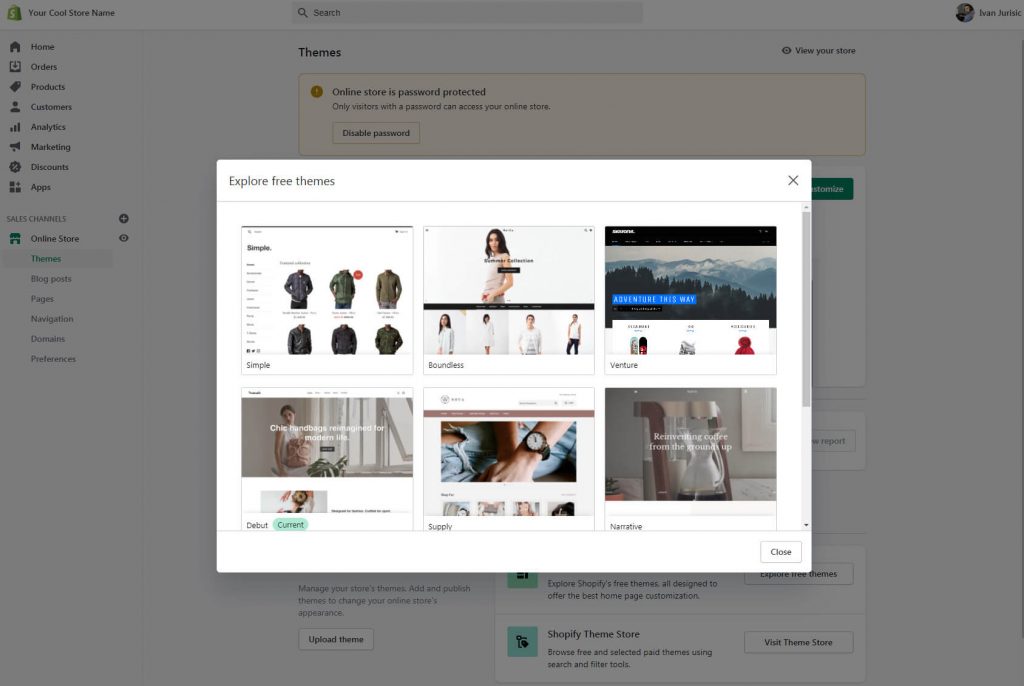
El primer elemento que aparecerá es el tema actual que está activo en su sitio recién creado. Antes de hacer clic en el botón "Personalizar", desplácese hasta la parte inferior de la pantalla donde podrá encontrar la biblioteca de temas. Este es el lugar para explorar temas gratuitos o visitar la tienda de temas de Shopify que alberga plantillas premium. Estas son plantillas pagas que generalmente se ven mejor y contienen más funciones que las gratuitas.
Una vez que elijas un nuevo tema, verás su imagen y podrás seleccionar algunos estilos. Tómate tu tiempo y navega por la lista hasta encontrar un tema que realmente te guste. Luego haz clic en el botón “Agregar a la biblioteca” que cargará la plantilla en tu cuenta para que puedas comenzar a trabajar en ella.
Ahora estás listo para comenzar a personalizar tu tema. Haga clic en el botón "Personalizar" junto al tema que seleccionó.
Cuando el editor se carga en su navegador, estará listo para comenzar a modificar su sitio.
Paso #4: Realice cambios de diseño en el sitio web de su tienda en línea
A diferencia de otros creadores de sitios web populares que te permiten hacer clic en el tema para revelar sus opciones, Shopify es más simple. El editor muestra un menú en el lado izquierdo de la pantalla, mientras que la mayor parte de la pantalla tiene una vista previa de su sitio en su estado actual.
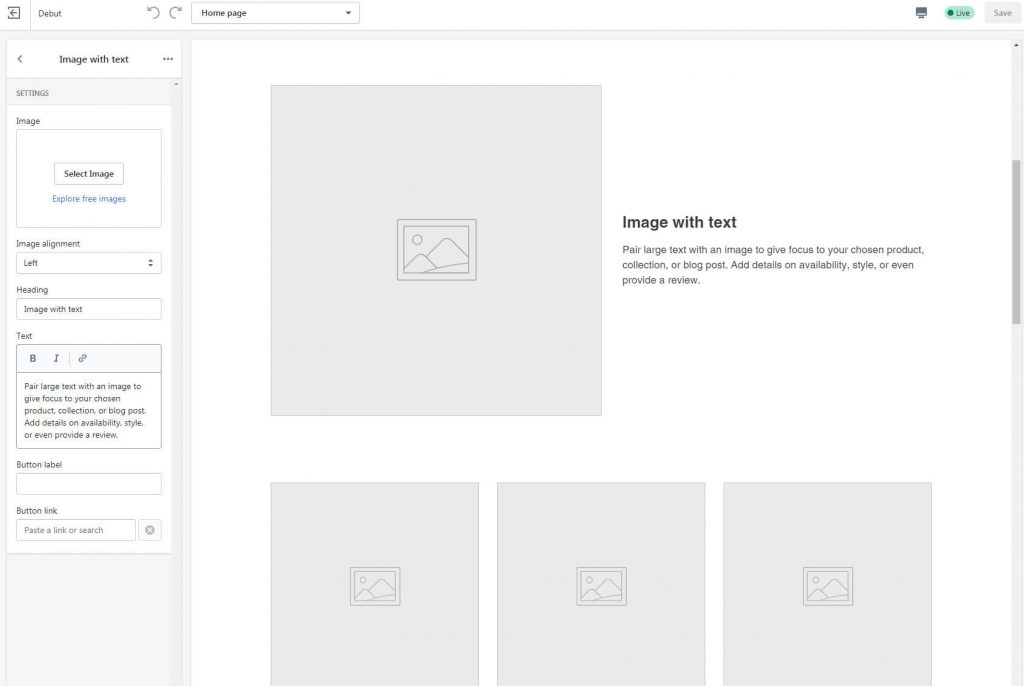
Para modificar su nuevo sitio, puede moverse por el menú y cambiar el encabezado, las imágenes, las columnas de texto, las colecciones, las galerías, etc. hasta llegar al pie de página.
Cada elemento viene con su propio conjunto de opciones, así que tómate tu tiempo y revísalas todas.
Paso #5: agregue un blog a su sitio web de comercio electrónico
Sí, Shopify se trata de crear tiendas online, pero eso no significa que no debas tener un blog para escribir sobre tus experiencias o los productos que vendes.
Si deseas agregar un blog, te alegrará saber que Shopify viene con una función de blogs simple que se puede configurar muy rápidamente.
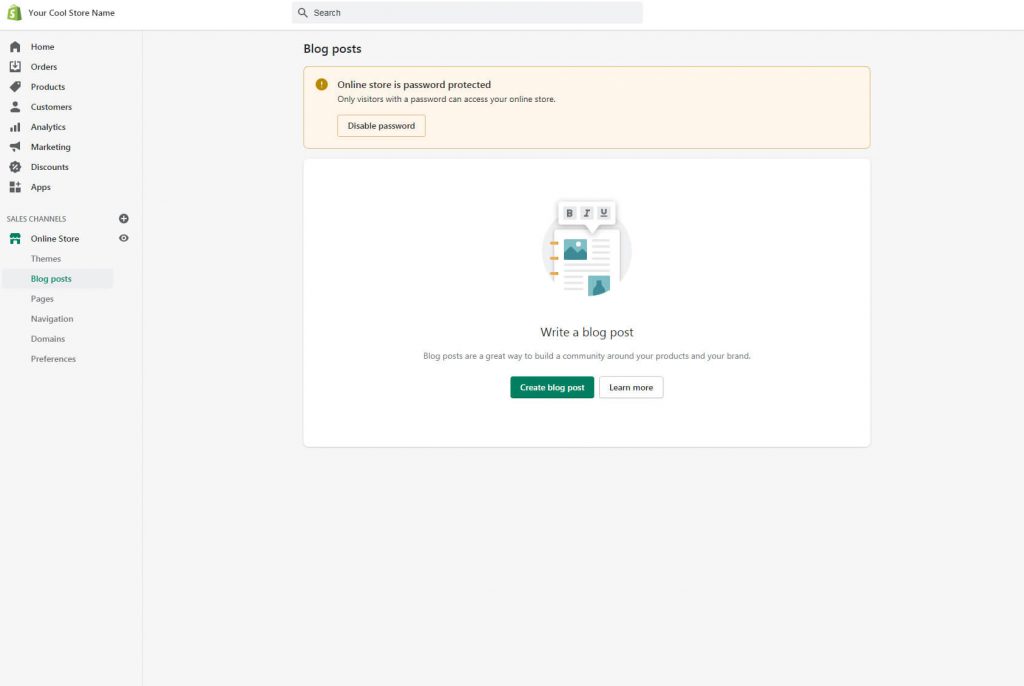
- En el menú principal del panel, busque el botón "Tienda en línea" y haga clic en él.
- Seleccione "Publicaciones de blog".
- Haga clic en el botón "Crear publicación de blog".
Aparecerá un nuevo editor que le permitirá crear su primera publicación de blog. Honestamente, no esperes mucho de las funciones de blogs de Shopify. Prácticamente todo lo que puedes hacer es agregar un título y contenido, configurar una imagen destacada, agregar etiquetas y algunas funciones más, y eso es todo.
Si tu objetivo principal es vender y quieres escribir una publicación de blog de vez en cuando, esto será más que suficiente. Si quieres centrarse más en los blogs, entonces deberías explorar otras plataformas como WordPress o incluso Wix.
Paso #6: Conozca el panel
Cuando inicias sesión en Shopify, el panel es lo primero que verás. Este es el lugar que te conecta con todos los demás segmentos del editor.
Desde el centro de la página, podrás seguir los primeros pasos y agregar tu producto, personalizar temas, agregar dominios y configurar pagos.
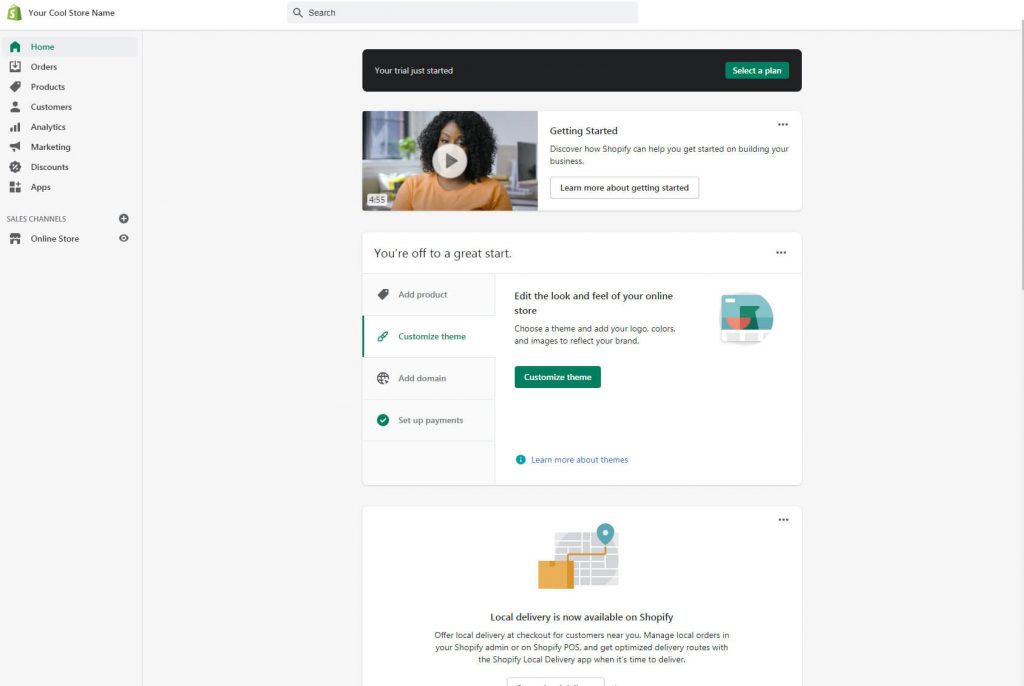
Siempre puedes acceder a la configuración de tu cuenta desde la esquina superior derecha. Al hacer clic en tu nombre e imagen, obtendrás acceso para administrar tu cuenta, el centro de ayuda y los foros, contratar a un experto de Shopify o aprender sobre atajos de teclado.
En el lado izquierdo encontrarás el menú principal. Contiene enlaces a todas sus páginas esenciales. Este es el lugar para administrar sus pedidos, productos y clientes, ver análisis, comenzar a trabajar en sus esfuerzos de marketing, gestionar descuentos y acceder al editor. Una de las opciones también te da acceso a Aplicaciones.
Las configuraciones principales están disponibles en la esquina inferior izquierda del tablero.
Paso #7: Agrega funcionalidad adicional a tu sitio Shopify
Shopify App Store es un lugar que contiene aplicaciones adicionales que puedes usar para mejorar tu sitio. Hay cerca de 6000 aplicaciones en la tienda de aplicaciones Shopify. Cosecha Las aplicaciones adecuadas para tu tienda online. puede ayudarle a mejorar su sitio.
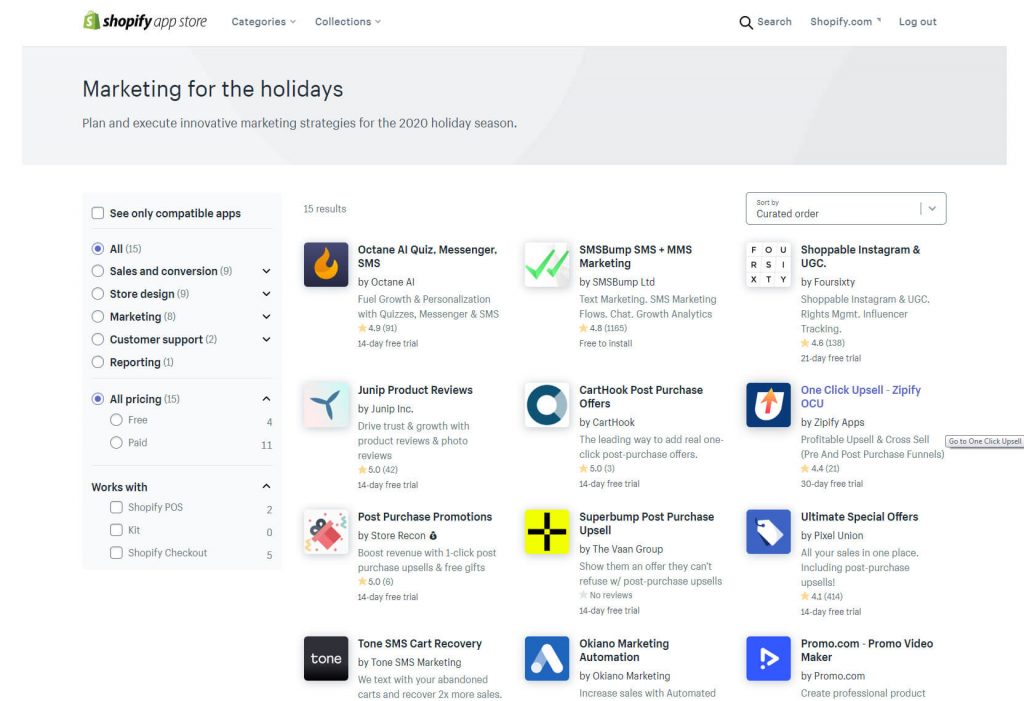
Aquí puede esperar encontrar aplicaciones de mensajería y cuestionarios, aplicaciones de marketing de texto, herramientas de recuperación de carritos, etc.
Siéntete libre de navegar, pero ten en cuenta que estas aplicaciones no son gratuitas. La mayoría de ellos tienen una prueba gratuita de 14 días, pero tendrás que pagar por cualquier aplicación que decidas usar en tu sitio en vivo después del período de prueba.
Paso #8: Optimización del sitio
Antes de hacer público su sitio, es fundamental que haga todo lo que esté a su alcance para optimizarlo para los motores de búsqueda y las redes sociales.
Afortunadamente, Shopify lo hace fácil. Si hace clic en el elemento del menú "Tienda en línea" en el menú del lado izquierdo, encontrará preferencias que revelan varias opciones de optimización. Aquí puede personalizar los títulos de la página de inicio y las meta descripciones, que son importantes para Google y otros motores de búsqueda. También puede agregar una imagen para compartir en redes sociales que le permita compartir sus páginas en las redes sociales con una imagen adecuada.
Si desea realizar un seguimiento de las estadísticas de su sitio a través de Google Analytics y Facebook píxel, este es el lugar para pegar el código de estos servicios.
Publica tu tienda online para darle vida
Después de completar todos los pasos anteriores, finalmente es hora de publicar su sitio Shopify. Si todavía estás en una prueba gratuita, ten en cuenta que tendrás que elegir un plan pago para publicar tu sitio.
Una vez que haya actualizado su cuenta, publicar su sitio está a solo un clic de distancia.
Si, por algún motivo, su nuevo sitio no aparece, consulte nuestro breve tutorial: ¿Por qué mi Shopify no funciona? (4 posibles soluciones)
Preguntas Frecuentes
Si bien puedes probar Shopify gratis durante los primeros 14 días, el uso del servicio no es gratuito. Durante esta prueba de dos semanas, puedes probar Shopify, crear tu sitio y ver todas sus funciones. Sin embargo, cuando decida hacer público su sitio y continuar trabajando en él después del período de prueba, tendrá que elegir un plan de precios que se adapte a su negocio.
Shopify viene con un editor fácil de usar que permite a cualquiera crear un sitio en línea. No es necesario ser diseñador ni saber nada sobre la web para crear un sitio personalizado. Elegir y personalizar temas es divertido y fácil, y todo lo que tienes que saber es cómo cargar imágenes y modificar texto.
Si tienes un dominio personalizado, es fácil conectarlo a tu sitio Shopify desde el administrador de la tienda. También puedes comprar un nuevo nombre de dominio a través de Shopify o cualquier proveedor externo y luego conectarlo a tu nueva tienda en línea.
Consulte nuestra herramienta para generar nombres creativos + comprobar dominios disponibles.
Para Concluir
Para cualquiera que esté intentando crear su primera tienda en línea, Shopify es definitivamente una plataforma que vale la pena considerar.
Crear un sitio de comercio electrónico Con Shopify es divertido y fácil, y puedes poner en marcha tu primera tienda en cuestión de días. Aunque no es gratis, definitivamente vale la pena, especialmente si eres una persona que no tiene muchos conocimientos tecnológicos y deseas crear una tienda en línea completamente funcional por ti mismo.